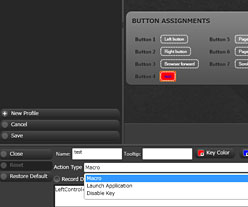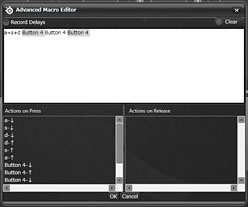レビュー
SteelSeriesの新たなフラグシップ「先生」は買いなのか
SteelSeries Sensei
 |
「マウスが光る必要はない」「ゲーマー向けマウスの高CPI/DPIに意味はない」などといった,SteelSeriesが強く主張していた内容を,その仕様でもってことごとく否定するSenseiを見て,「じゃあ今まで偉そうに他社ブランドをDisってたのはなんだったの?」と思った読者も少なくないだろうが,そのあたりは,別途メールインタビューによってSteelSeries側の見解を聞いているので,ぜひチェックしてもらえればと思う。
 |
とはいえSenseiが,ゲーマー向けマウスとして評価の高い「SteelSeries Xai Laser」(以下,Xai)の後継製品であることは間違いない。マウスの評価は実際の使い勝手に対して下されるべきで,SteelSeriesの姿勢そのものは関係ないはずだ。
というわけで,発売から約1か月,じっくり使ってみたうえでの評価をお届けしたい。
Xai同様,シンプルな形で持ち方の自由度は高い
ボタン類の品質もXaiと変わらず良好
 |
Senseiは,Microsoftの名作「Wheel Mouse Optical」とよく似た,左右対称形のワイヤードマウスだ。もっと言うと,68.3(W)×125.5(D)×38.7(H)mmという本体サイズも含め,形状はXaiとまったく同じ。プロファイルやCPI設定などを変更するための液晶パネルを搭載している点もXaiと同じだ。本体カバーが金属コーティング仕様になっているのを除けば,Xaiとの間に外観上の違いは認められない。
 |
 |
 |
 |
 |
 |
 |
「つまみ持ち」(Fingertip grip)時は,本体両サイドの軽く凹んだ形状が,指先の力を伝えやすくなっており,手首から人差し指と中指までの線に対してマウスを反時計回りや時計回りに大きく傾けてに対して斜めにつかむような持ち方も容易だ。「つかみ持ち」(Claw grip)の場合は,マウス本体を深めに握って,手首側へ引き寄せるようなケースだと凹みとのバランスが今ひとつになり,力を入れづらい印象もあるが,浅めにつかむ分には凹みに指が収まりやすい。
また,本体を包み込むように「かぶせ持ち」(Palm grip)するときは,本体後方のラインが手のひらにほどよくフィットしてくれる。
 |
 |
Xaiからの大きな変更点となる金属コーティングは,見た印象だけだと相当に手が滑りそうなのだが,実際にはびっくりするくらい滑らない。そのあたりも含めて,形状面でXaiやそのほかのマウスから乗り換えるにあたっての不安はないと述べていいだろう。
 |
 |
 |
 |
 |
指先を立てるようにして持てばこの“誤爆”問題は回避できるものの,指先を側面にぴったりと沿わせる持ち方をする人なら,ほとんどが一度は味わうことになるはずだ。とくに薬指や小指側のサイドボタンは“誤爆”しやすいので,使わないのであれば,サイドボタンは積極的に無効化したほうがいいだろう。
 |
ちなみに,ひょっとすると個体差かもしれないが,少なくとも手元にあるXaiと比べると,回転時のノッチ音が若干抑えられているのは,細かい点だが嬉しいところである。
プロファイル設定はマウス本体のみで可能
設定ソフトを使ったカスタマイズは難解さも
 |
Sensei(やXai)は別途ドライバソフトウェアのようなものを必要としないため,どのPCに差しても同じ設定を利用できるうえ,どのPCとつなげた状態でも設定を変更可能だ。しかも,設定内容はプロファイルとして,最大5パターンを保存しておける。
設定変更は基本的に,ホイール手前の[CPI/LCD Menu]ボタンを2秒ほど長押ししてメニューを呼び出し,そこでプロファイルを選択するだけ。プロファイルを選択すると,以下の設定を変更できる。( )内は選択できる設定値だ。変更後,[Set as current]を選択すれば,晴れてプロファイルに上書きされる。
- EXACTSENS:CPI設定(1〜11400CPI)。1プロファイルあたり2つのCPI設定を登録できる
- FREEMOVE:直線補正の程度設定(0〜10)
- EXACTAIM:低速で動かしたときのポインタ移動量を減少させるもの(0〜10)
- EXACTACCEL:加速の強さ(0〜10)
- POLLING RATE:ポーリングレート(125/250/500/1000Hz)
- EXACRLIFT:リフトオフディスタンス(5〜32)
 |
内部処理用に搭載したとSteelSeriesが謳うARMベースCPUのおかげか,反応は全体的にXaiよりも軽快だ。
ただ,マウス側で何でもかんでも設定できるかというとそんなことはなく,ボタンの割り当てなど,より高度な設定を行うためには,設定ツールをPCにインストールしなければならない。
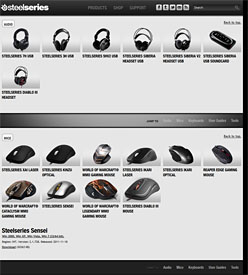 |
本ツールは製品ボックスに同梱されていないため,SteelSeriesのダウンロードページから入手してセットアップする必要がある。Engineの導入時にはファームウェアも一緒にアップデートされるため,セットアップが完全に終わるまで,SenseiはPCから外さないほうがいいだろう。
なお,ファームウェアのアップデート後に最新のファームウェアが単体で公開された場合には,Engineとセットでインストールされる「Repair Tool」からファームウェアだけアップデート可能だ。
さて,セットアップが終わるとEngineはタスクトレイに常駐し,アイコンのダブルクリックから設定ウインドウを呼び出せるようになる。
ウインドウは左ペイン上段が現在接続されている対応製品の一覧で,その下にはPC(のHDD)に保存されているプロファイル一覧。その右に広がった大きなスペースが実際の設定項目になっており,上段には設定項目を切り替えるタブも用意されている。
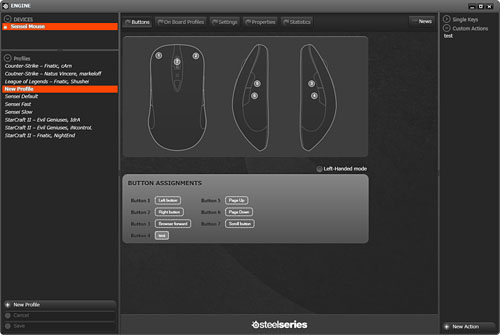 |
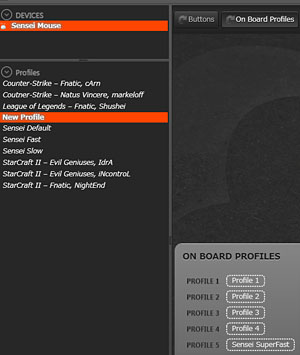 |
さらに,本体側で「Profile 2」を選択した状態でも,書き換えられるのは「Profile 1」になる。そのため,意識していないと「あれ,差し替えたつもりなのに変わってないぞ?」と勘違いする事態に陥りやすいのだ。
もちろん,Engine側のプロファイルはSensei側の「Profile 1〜5」へ書き込めるのだが,その場合は,メインメニュー上段の「On Board Profiles」タブをまず選択してプロファイル一覧を表示させたうえ,左ペインに並んだプロファイルをドラッグ&ドロップで目的のプロファイルへ放り込んでやらねばならない。「On Board Profiles」タブを開いた状態でも,左ペインのプロファイルをクリックしただけだと,書き換わるのは「Profile 1」だったりする。
正直,お世辞にも直感的とはとても言えない。付属の簡易マニュアル,そしてPDF版の詳細マニュアルにも,この仕様に関する説明がなく,これも相当に問題だ。Engineをアップデートして使いやすくするか,最悪でもマニュアルに追記する措置が早急に必要だろう。
もう1つ,「Properties」タブでは,アプリケーションの起動をトリガーとして,プロファイルを自動的に切り替える機能が用意されているのだが,ここでは,
- 切り替えられるのは,PC側に保存されているプロファイルのみ
- 切り替えられるのは,Engineが常駐しているシステムのみ
- プロファイルが切り替わるたびに,PCの応答が1〜2秒ほど停止する
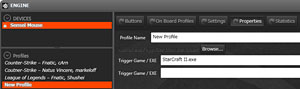 |
……と,いろいろダメ出ししたところで,Engineから行える設定をまとめておこう。
まず「Settings」タブでは,本体側で行える設定に加え,下記2項目の設定が行える。センサーの挙動とは直接関係ない部分を変更できるようになるという理解でいい。
- LED COLORS:スクロールホイールとロゴ,CPIインジケータLEDのカラー設定。すべて異なる色に変更できるうえ,消灯も行える
- LCD SETUP:本体底面に用意された液晶パネルの明るさやコントラストの設定と,液晶パネルに表示できる128×32ドット・2値画像の登録が可能
 |
 |
次に「Buttons」タブだが,ここでは文字どおり,ボタンへの機能割り当てを変更できる。ただ,これまたUIがかなり難解で,マクロ名の表示を修飾する「わけの分からないボタン」が配置されているとか,「キーボードの単一キー押下」を設定できず,それもマクロとして登録する必要があるとかいった具合だ。実現できる機能がシンプルな割に,使い勝手は直感的でない。
なお,ユーザーが作成したマクロ(や単機能のキー押下)は,「Custom Actions」の「Macro」としてButtonsタブ以下に登録される。Custom Actionにはそのほか,「Launch Application」と「Diable Key」という,文字どおりのアクションを利用できる機能も用意されているのだが,それらを一緒くたにまとめる意味はあまりなく,これまた分かりづらい。
以上,全体として,機能のシンプルさに比べて,非常に取っつきにくいユーザーインタフェースとなっているのが残念だ。そのほかにも,プロファイルの切り替えをタスクトレイから行えないため,いちいちメインウインドウを開かねばならなかったり,アンインストールなしにEngineの常駐を解除する手段が提供されていなかったり,設定中に設定ツールが応答しなくなったりと,改善すべき点は枚挙に暇がないほど。SteelSeriesは,とにかく一刻も早く,Engineの使い勝手をどうにかすべきだろう。
微加速はあるが気にならない程度で追従性は高い
直線補正やリフトオフディスタンスはお好みで
Engineによる設定周りが難解で,いきおい説明が長くなってしまったが,例によってセンサー性能も見ていきたい。
Senseiが採用するレーザーセンサーはXaiと同一とのことなので,今回はソフトウェア補間の入らない5700CPI(※5670CPIの可能性もある)に本体から設定して,追従性のチェックを行いたいと思う。テスト環境は表1のとおりで,検証方法の詳細はその下に箇条書きでまとめたとおりだ。
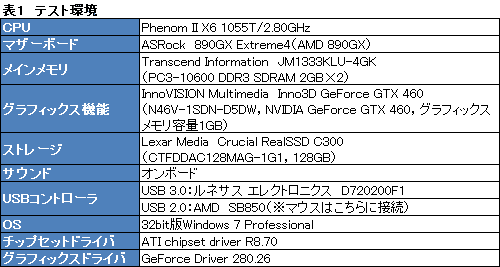 |
●Senseiの設定
- ファームウェアバージョン:v1.13(Engine側では「225」表記)
- SteelSeries Engine バージョン:2.1.728.771
- EXACTSENS(トラッキング解像度):5700CPI
- FREEMOVE(直線補正):0(直線補正なし)
- EXACTACCEL(加速):0(加速なし)
- POLLING RATE:500Hz
- EXACTLIFT(リフトオフディスタンス):16(デフォルト。Engineの「40%」と同じ)
- Windows側設定「マウスのプロパティ」内「速度」スライダー:中央
- Windows側設定:「ポインタの精度を高める」:オフ
●テスト方法
- ゲームを起動し,アイテムや壁の端など,目印となる点に照準を合わせる
- マウスパッドの左端にマウスを置く
- 右方向へ30cmほど,思いっきり腕を振って動かす「高速操作」,軽く一振りする感じである程度速く動かす「中速操作」,2秒程度かけてゆっくり動かす「低速操作」の3パターンでマウスを振る
- 振り切ったら,なるべくゆっくり,2.の位置に戻るようマウスを動かす
- 照準が1.の位置に戻れば正常と判断可能。一方,左にズレたらネガティブアクセル,右にズレたら加速が発生すると判定できる
テストに用いたゲームタイトルは今回も「Warsow 0.62」だ。本テストにおけるゲーム内の「Sensitivity」設定は,マウスに厳しい条件となるよう,「180度ターンするのに,マウスを約30cm移動させる必要がある」値である0.15に設定し,読み取り異常の発生を分かりやすくさせている。
そのうえで,各種マウスパッドとの相性を確認した結果が表2となる。
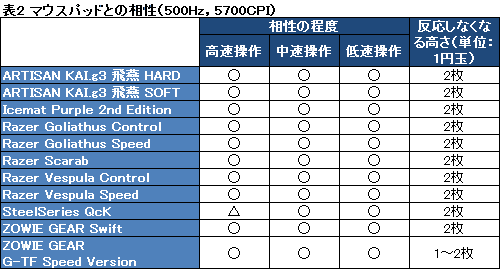 |
 |
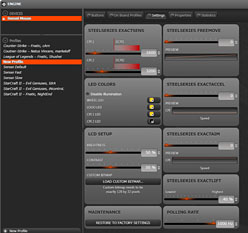 |
ただ,一気に低くしすぎると,センサーがまったく反応しなくなるので,その点は要注意だ(本体側で設定を戻してやればいいので,大きな問題にはならないが)。また,本体側とEngine側で設定値の表記が異なるのも,少々やっかいな部分ではある。
Xaiのときから位置づけが変更になり,「マウスを低速で操作したときに感度を落とす」機能となったEXACTAIMは,正直,使いどころが今ひとつ分からない。「高CPI/DPI設定時に布製マウスパッド上でボタンをクリックするとポインタがブレてしまう」という問題を回避するために似たような機能を採用している他社製品はあるので,おそらく目的は同じなのだと思われるが,「同様の機能」の評判がよくないので,あえて設定する必要はないように思う。
なお,下に示したのは,FREEMOVEの設定によって,直線補正にどの程度の違いが出るのかを見た結果だ。いずれも,Sensei側設定を5700CPI,POLLING RATE 500Hz,EXAVTLIFT 16(40%)に設定しつつ,「G-TF Speed Version」で「ペイント」から線を描いてみた結果だが,FREEMOVE 0(左)とFREEMOVE 10(右)では,直線補正の度合いに明らかな違いがあると分かる。
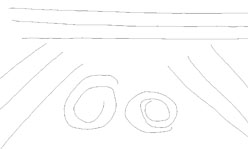 |
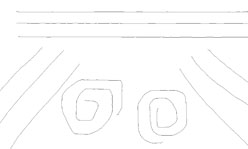 |
ハードウェアの完成度は相当に高いものの
現時点ではEngineが足を引っ張っている
 |
だが,Engine周りは,相当に甘く採点しても,2011年12月上旬時点では未完成だ。最低でも,挙動のおかしさは早急に対処されるべきで,まったく直感的でない操作性にも,大いにメスが入れられるべきだ。並行して,マニュアルの整備も進める必要があるように思われる。
実勢価格が1万円を超えている点も,手を出しづらくさせている印象だ。国際市場での販売価格は89.99ユーロ(約9450円)なので,SteelSeriesは相応に頑張った価格設定を行っているとは言えるのだが,このEngineやファームウェアの完成度を見せられると,やはり高い印象が拭えない。
というわけで,現時点では何とも評価が難しいというのが,Senseiに関する率直な感想である。問題点は明確で,かつ,修正が効く部分なので,ひとまずはEngineのアップデートを待つのが正解だと思われるが,Engineを使う気がないというなら,今すぐ手を出しても後悔することはないだろう。
Amazon.co.jpでSenseiを購入する
SteelSeries日本語公式Webサイト
- 関連タイトル:
 SteelSeries
SteelSeries
- この記事のURL:
Copyright 2010 SteelSeries Aps